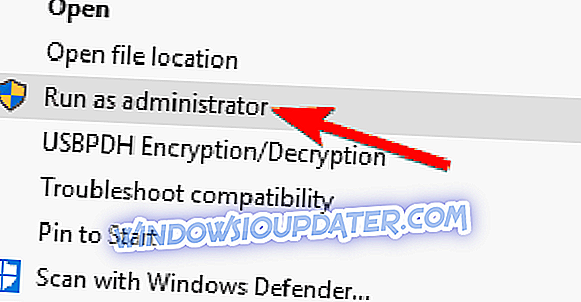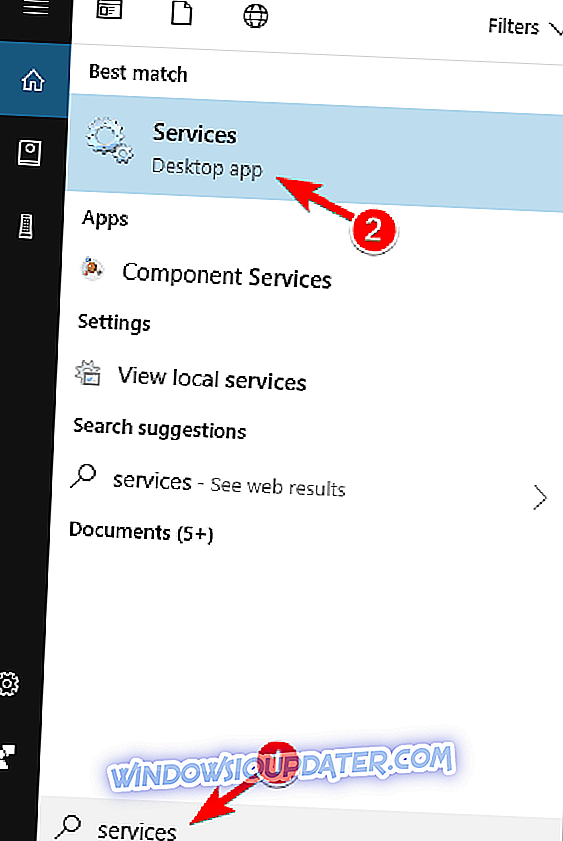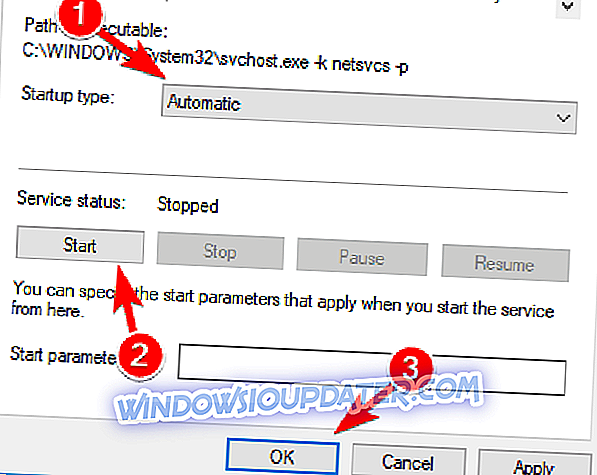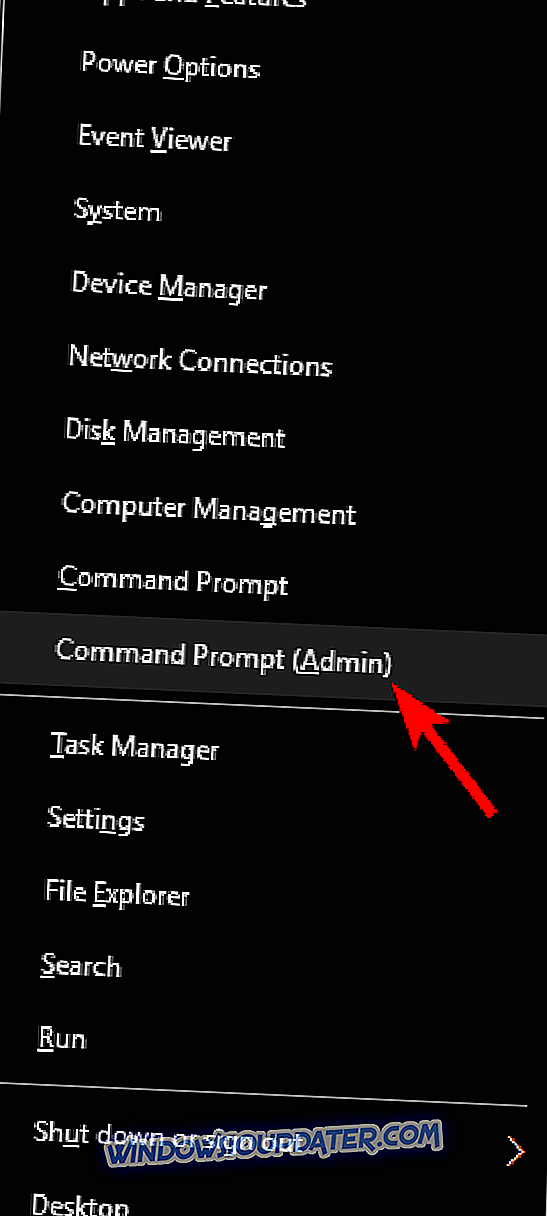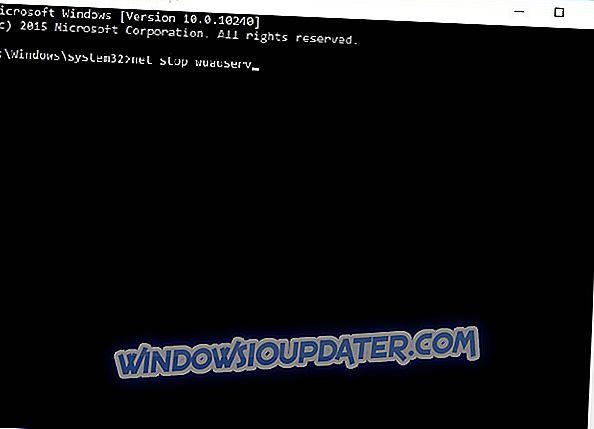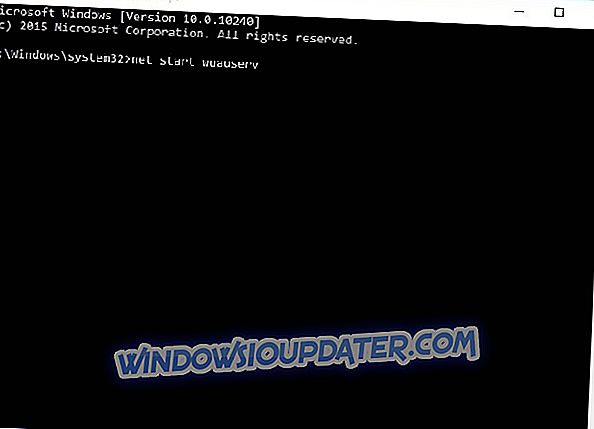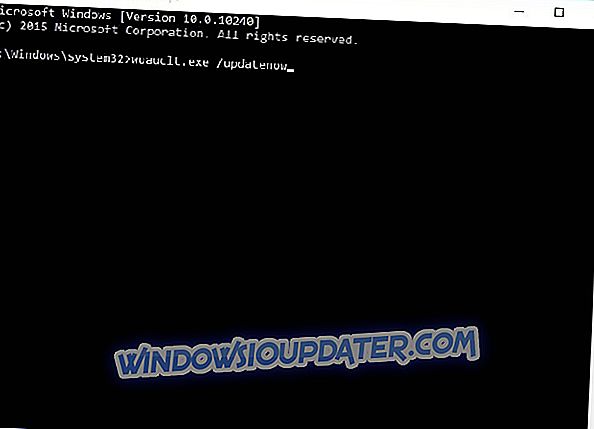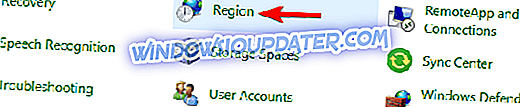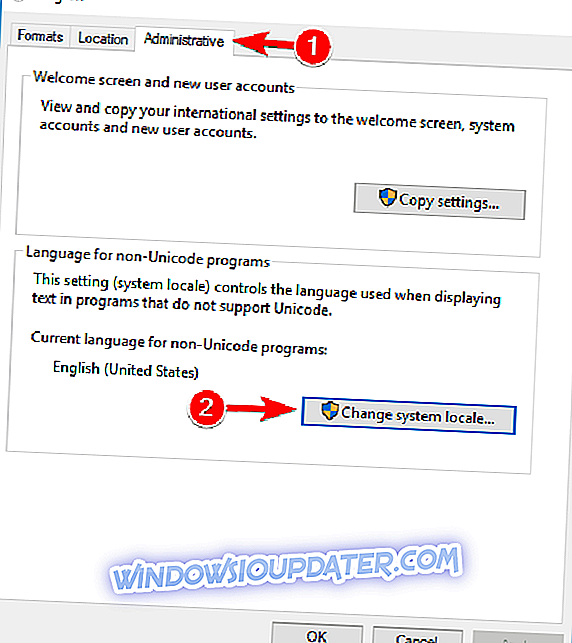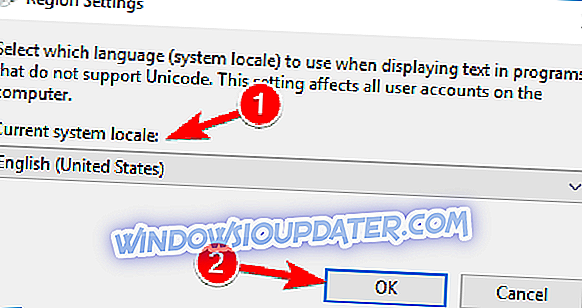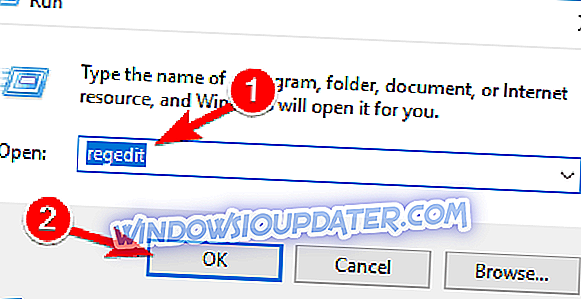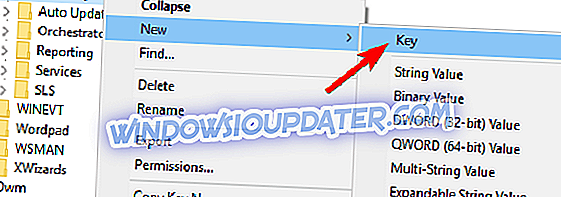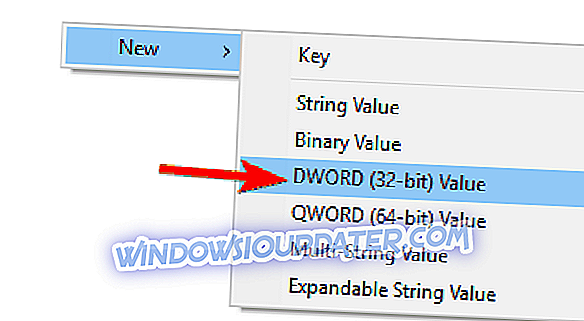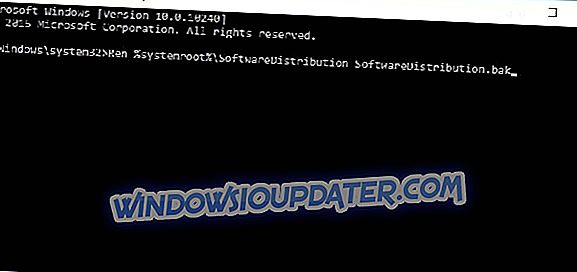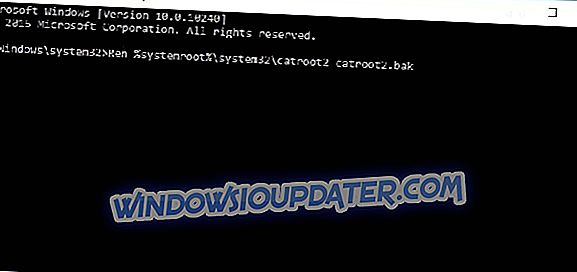Lors de la mise à niveau vers Windows 10, vous pouvez parfois recevoir le message d'erreur «Quelque chose s'est passé» qui entraînera l'échec de votre installation de Windows 10. Heureusement pour vous, nous avons plusieurs solutions disponibles qui vous aideront.
Comment réparer les erreurs Windows 10?
Quelque chose est arrivé message peut apparaître dans diverses situations, et les utilisateurs ont signalé les problèmes suivants liés à ce message:
- Outil de création de supports de Windows 10, un problème est survenu lors de l’exécution de cet outil - C’est un problème qui peut apparaître avec l’outil de création de supports. Si vous rencontrez ce problème, veillez à essayer certaines de nos solutions.
- Quelque chose est arrivé L'installation de Windows 10 a échoué - Si l'installation de Windows 10 échoue à cause de cette erreur, le problème peut être lié aux paramètres régionaux de votre système. Changez simplement votre locale en anglais et vérifiez si cela résout le problème.
- Windows 10 Quelque chose s'est passé et nous n'avons pas pu installer de fonctionnalité. Plusieurs utilisateurs ont signalé ce message sur leur PC. Si ce problème se produit, vous pourrez peut-être y remédier simplement en exécutant Windows Update Troubleshooter.
- Quelque chose s'est passé Windows 10 0x20016 - Ceci est une autre variante de cette erreur. Si vous rencontrez ce code d'erreur, vous devez vérifier si les services nécessaires sont en cours d'exécution.
- Quelque chose s'est passé lors de l'installation de Windows 10 - Parfois, vous pouvez rencontrer ce message d'erreur en raison d'un manque d'espace sur votre partition. Pour résoudre ce problème, assurez-vous de libérer de l'espace et de relancer l'installation.
- Windows 10 crée une clé USB de démarrage quelque chose s’est produit - Plusieurs utilisateurs ont signalé ce problème lors de la création d’un lecteur USB de démarrage. Cela peut être causé par votre antivirus, vous devrez donc peut-être le désactiver temporairement.
- Quelque chose s'est passé Windows 10 Media Creation Tool - Ce problème peut apparaître lors de l'utilisation de Media Creation Tool. Pour résoudre le problème, vous devez exécuter l'outil avec des privilèges d'administrateur.
Correction - Une erreur s'est produite lors de la mise à niveau vers Windows 10
Solution 1 - Assurez-vous que vous utilisez un compte administrateur
Lors de la mise à niveau vers Windows 10, vous devrez utiliser un compte administrateur, sinon vous pourriez recevoir le message Quelque chose est arrivé . De plus, assurez-vous que vous utilisez l' outil de création de média en tant qu'administrateur . Pour ce faire, suivez ces instructions:
- Recherchez le fichier .exe de Media Creation Tool et cliquez dessus avec le bouton droit .
- Choisissez Exécuter en tant qu'administrateur dans le menu.
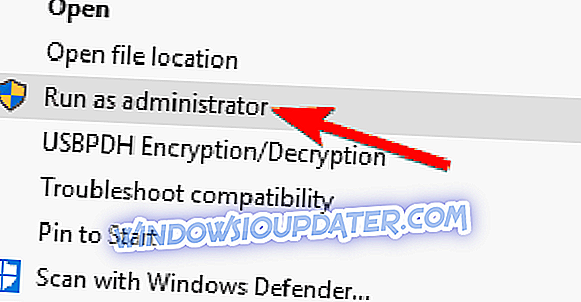
Solution 2 - Désactivez ou désinstallez votre logiciel antivirus.
Les logiciels antivirus peuvent parfois poser des problèmes si vous effectuez une mise à niveau vers Windows 10, il est donc conseillé de les désactiver . Si votre antivirus est désactivé mais que vous recevez toujours le message Quelque chose s'est passé, essayez de désinstaller votre antivirus. N'oubliez pas que la suppression de votre antivirus peut rendre votre système vulnérable. Vous devez donc envisager de passer à une autre solution antivirus.
Actuellement, les meilleures applications antivirus sur le marché sont Bitdefender et BullGuard . Par conséquent, si vous recherchez un nouvel antivirus, pensez à utiliser ces outils.
Solution 3 - Assurez-vous de disposer de suffisamment d'espace
Si vous rencontrez un message d'erreur « Quelque chose s'est passé sur votre PC», le problème est peut-être lié au manque d'espace de stockage. Parfois, les mises à jour ne disposent pas de suffisamment d'espace pour installer, ce qui provoque l'apparition de cette erreur.
Pour résoudre le problème, vous devez libérer de l’espace sur votre partition système. Vous pouvez le faire manuellement, mais vous pouvez également utiliser l'outil Nettoyage de disque pour libérer rapidement de l'espace. Le nettoyage de disque est un outil simple et utile, mais si vous avez besoin de plus de fonctionnalités, nous vous conseillons d'utiliser CCleaner pour libérer de l'espace sur votre disque dur.
Plusieurs utilisateurs ont signalé que le nettoyage de leur partition système avait résolu le problème, alors assurez-vous de l'essayer.
Solution 4 - Assurez-vous que certains services sont en cours d'exécution
Quelque chose est arrivé message peut apparaître lorsque certains services ne sont pas en cours d'exécution, vous devrez donc les activer. Pour ce faire, procédez comme suit:
- Dans la barre de recherche, tapez Services et choisissez Services dans la liste des résultats.
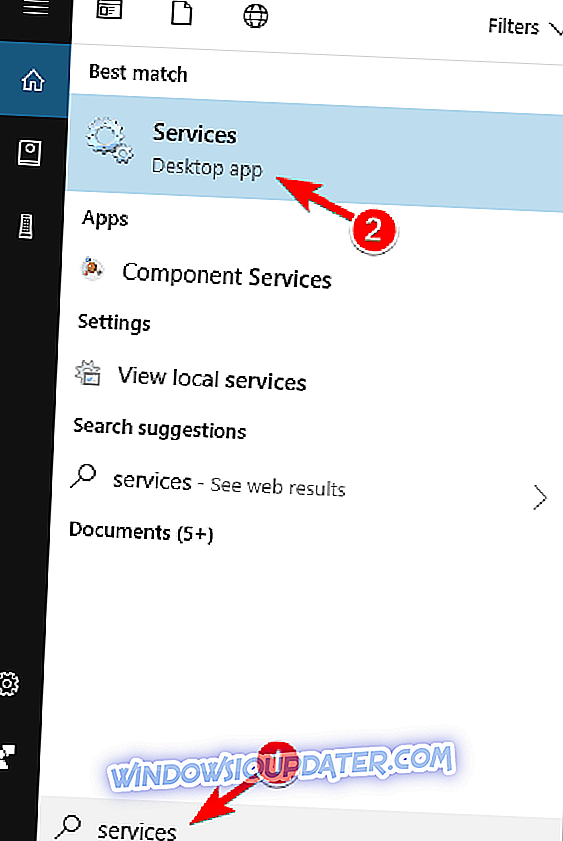
- Lorsque la fenêtre Services s'ouvre, recherchez les services suivants:
- Mises à jour automatiques OU Windows Update
- Service de transfert intelligent en arrière-plan
- Serveur
- Poste de travail
- Assistant NetBIOS TCP / IP
- Modules de clé IKE et AuthIP IPsec
- Recherchez l'un des services répertoriés et double-cliquez dessus.
- Vérifiez la section Type de démarrage . Assurez-vous que le type de démarrage est défini sur automatique . Ensuite, vérifiez le statut du service . S'il n'est pas défini sur En cours d' exécution, cliquez sur le bouton Démarrer pour démarrer ce service. Cliquez sur Appliquer et sur OK pour enregistrer les modifications.
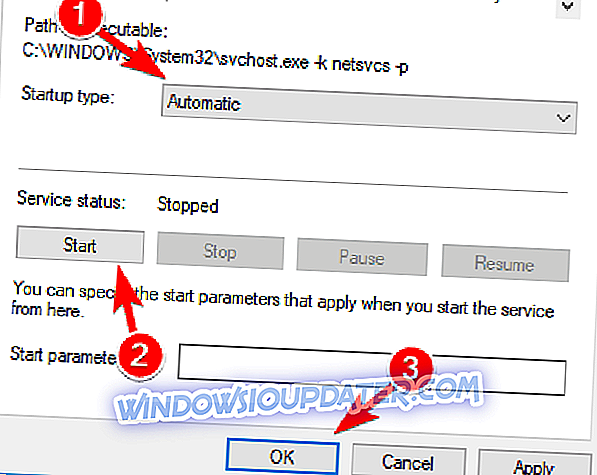
- Vous devrez répéter les étapes 3 et 4 pour tous les services mentionnés à l' étape 2 .
- Une fois que vous avez terminé, fermez la fenêtre Services et redémarrez votre ordinateur.
Solution 5 - Supprimez le dossier SoftwareDistributionDownload
Si votre dossier d'installation de Windows 10 est corrompu, le message «Quelque chose s'est passé» peut s'afficher et vous devez le supprimer . Vous pouvez le faire en suivant ces étapes:
- Accédez au dossier C: WindowsSoftwareDistributionDownload .
- Ouvrez l'invite de commande en tant qu'administrateur . Appuyez sur Windows Key + X et choisissez Invite de commandes (Admin) dans la liste.
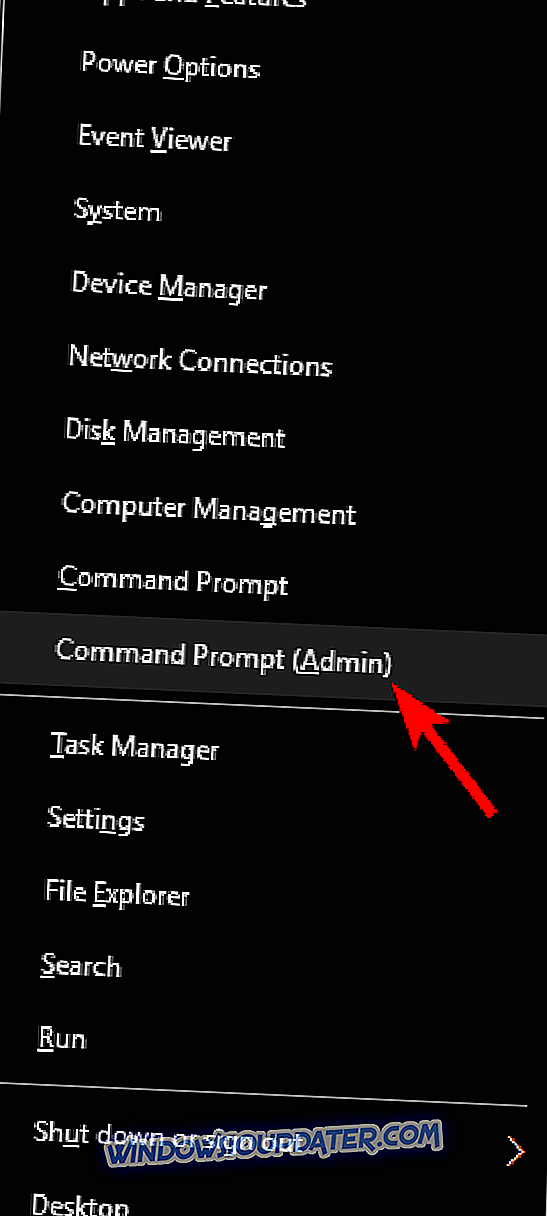
- Lorsque l'invite de commande démarre, tapez ce qui suit:
- net stop wuauserv
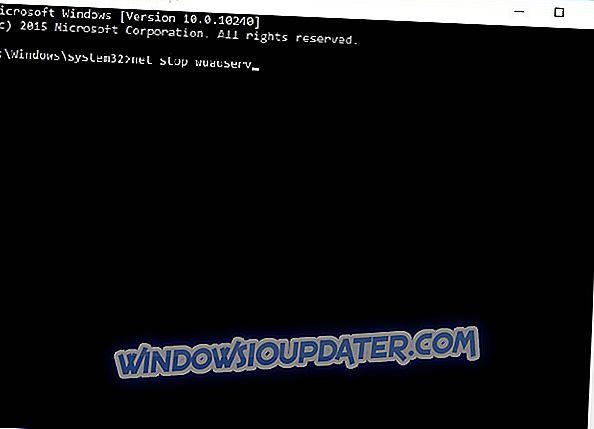
- net stop wuauserv
- Supprimer tout du dossier C: WindowsSoftwareDistributionDownload .
- Retournez à l'invite de commande et exécutez le code suivant:
- net start wuauserv
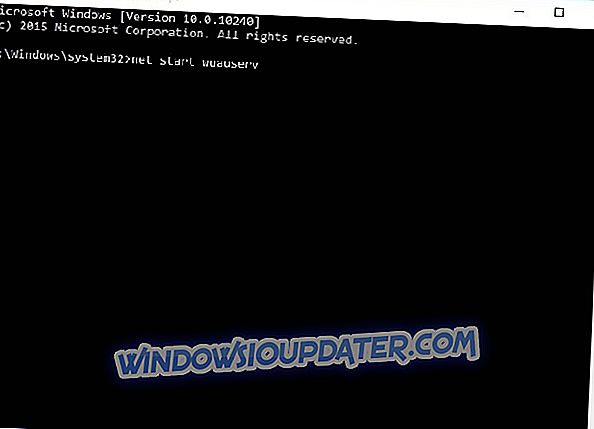
- wuauclt.exe / updatenow
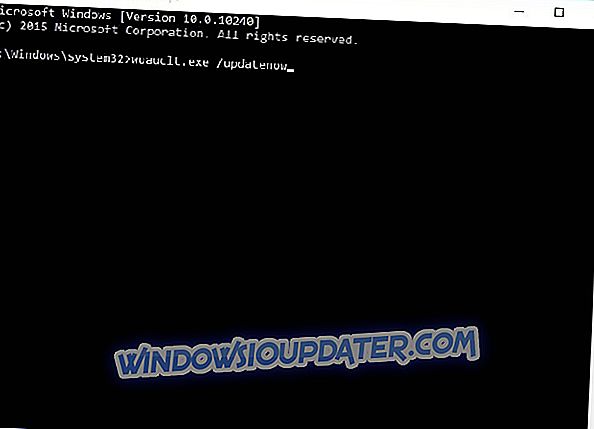
- net start wuauserv
- Fermez l’invite de commande et accédez à Panneau de configuration> Windows Update . Maintenant, Windows 10 devrait recommencer à télécharger.
Solution 6 - Assurez-vous que votre barre des tâches est correctement positionnée
Quelque chose s'est passé peut apparaître si vous essayez de mettre à niveau vers Windows 10 alors que votre barre des tâches n'est pas positionnée au bas de l'écran. Il s'agit d'un problème rare, mais si votre barre des tâches est déplacée vers un autre emplacement, retournez-la au bas de l'écran et essayez à nouveau de mettre à jour vers Windows 10.
Comment Résoudre - Quelque chose s'est passé L'installation de Windows 10 a échoué
Solution 1 - Modifier les paramètres régionaux de votre système
Les utilisateurs signalent que l'installation de Windows 10 sur leurs ordinateurs a échoué en raison du message «Quelque chose s'est passé» . Pour résoudre le problème, il est conseillé de modifier vos paramètres régionaux . Vous pouvez le faire en suivant ces instructions:
- Région ouverte à partir du Panneau de configuration .
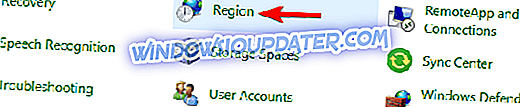
- Accédez à l'onglet Administration et cliquez sur le bouton Modifier les paramètres régionaux du système .
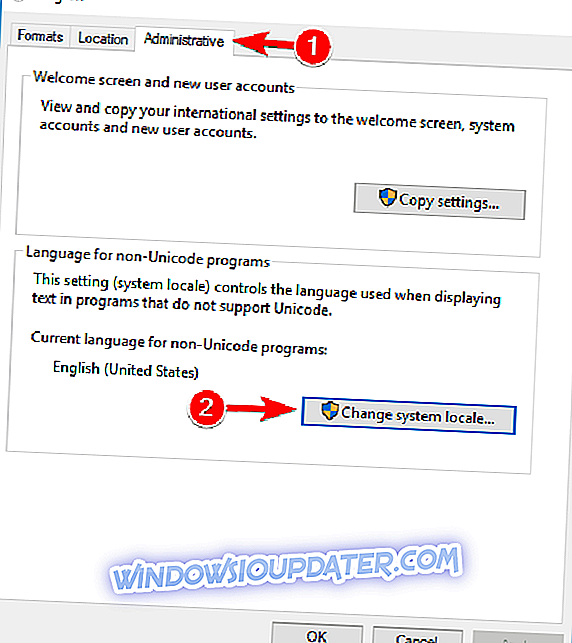
- La fenêtre Paramètres de la région s’ouvrira. Dans les paramètres régionaux du système actuel, assurez-vous que l' anglais (États-Unis) est sélectionné. Cliquez sur OK pour enregistrer les modifications.
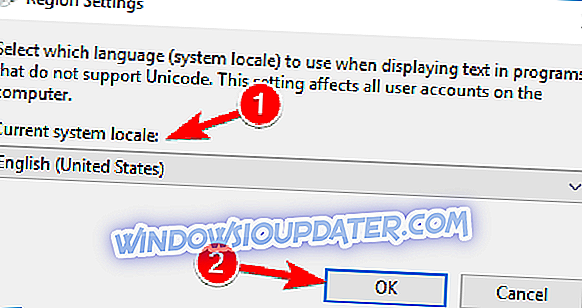
- Cliquez sur Appliquer et sur OK pour fermer la fenêtre de région .
- Redémarrez votre ordinateur.
- Exécutez l’ outil de téléchargement de supports et téléchargez à nouveau Windows 10 ISO.
Solution 2 - Assurez-vous d'utiliser l'anglais comme langue par défaut.
Parfois, vous pourriez avoir une erreur Quelque chose s'est passé si vous utilisez un pack de langue. Pour résoudre ce problème, vous devez supprimer tous les packs linguistiques non anglais de votre PC et utiliser un pack anglais.
Cependant, plusieurs utilisateurs ont signalé cette erreur en utilisant une variante de pack de langue anglaise telle que en-AU ou en-UK. Pour résoudre ce problème, vous devez accéder à la section Paramètres de région et de langue de l'application Paramètres et supprimer tout module linguistique supplémentaire. De plus, assurez-vous d’utiliser en-US English Pack comme langue par défaut.
Après avoir apporté ces modifications, le message d'erreur doit être complètement résolu.
Correction - Quelque chose s'est passé 0x80070002 - 0x20016 error
Solution 1 - Ajouter un nouveau DWORD au registre
Quelque chose s'est passé 0x80070002 - Une erreur 0x20016 peut apparaître lors de la mise à niveau vers Windows 10 et, pour y remédier, vous devez ajouter quelques valeurs de registre en procédant comme suit:
- Ouvrez l' Éditeur du Registre en appuyant sur Windows Key + R et en tapant regedit . Appuyez sur Entrée ou cliquez sur OK pour ouvrir l’ Éditeur du Registre .
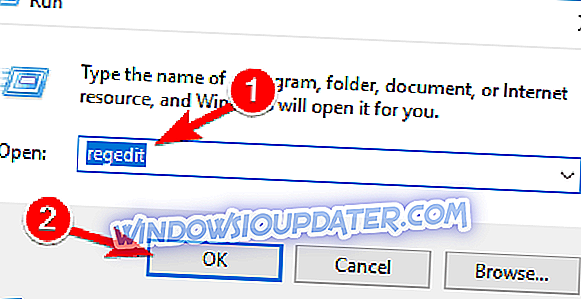
- Dans le volet de gauche, accédez à la clé suivante:
- HKEY_LOCAL_MACHINESOFTWAREMicrosoftWindowsCurrentVersionWindowsUpdateOSUpgrade
- Si la clé n'existe pas, vous devrez la créer. Pour créer une clé OSUpgrade, accédez à la clé suivante et cliquez dessus avec le bouton droit de la souris:
- HKEY_LOCAL_MACHINESOFTWAREMicrosoftWindowsCurrentVersionWindowsUpdate
- Choisissez Nouveau> Clé et nommez la clé nouvellement créée OSUpgrade .
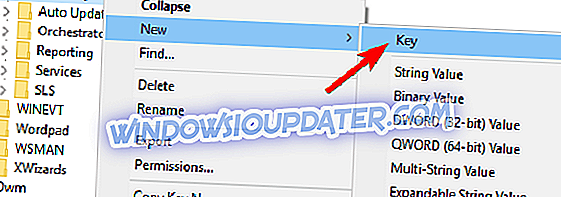
- Accédez à la clé OSUpgrade, cliquez avec le bouton droit de la souris sur le volet de droite et choisissez Nouveau> Valeur DWORD (32 bits) dans le menu.
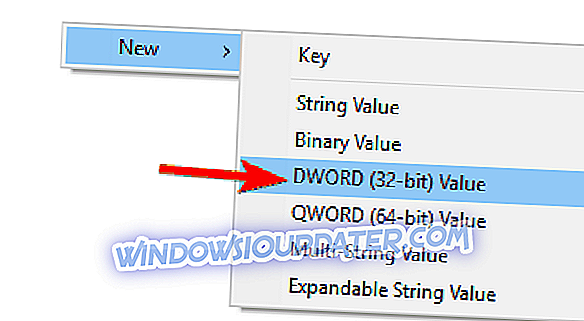
- Entrez AllowOSUpgrade comme nom du nouveau DWORD .
- Double-cliquez sur AllowOSUpgrade DWORD pour ouvrir ses propriétés.
- Définissez Données de la valeur sur 1 et cliquez sur OK pour enregistrer les modifications.
- Fermez l' Éditeur du Registre et essayez à nouveau d'exécuter Windows Update .
Solution 2 - Utiliser le dépanneur Windows Update
Si vous obtenez une erreur «0x80070002 - 0x20016», vous pouvez exécuter le programme de résolution des problèmes Windows Update . Si Windows Update Troubleshooter ne fonctionne pas, vous devez utiliser Invite de commandes pour résoudre ce problème:
- Démarrez l'invite de commande en tant qu'administrateur .
- Lorsque l'invite de commande démarre, vous devez désactiver le service BITS, le service Windows Update et le service cryptographique . Pour ce faire, entrez les lignes suivantes et appuyez sur Entrée après chaque ligne:
- bits d'arrêt nets
- net stop wuauserv
- net stop appidsvc
- net stop cryptsvc
- Vous devez maintenant renommer les copies de sauvegarde de la distribution de logiciels. Pour ce faire, entrez ce qui suit dans l'invite de commande et appuyez sur Entrée après chaque ligne de code:
- Ren% systemroot% SoftwareDistribution SoftwareDistribution.bak
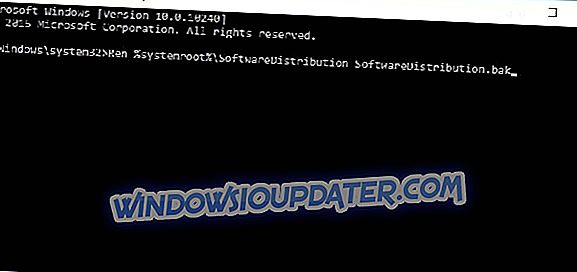
- Ren% systemroot% system32catroot2 catroot2.bak
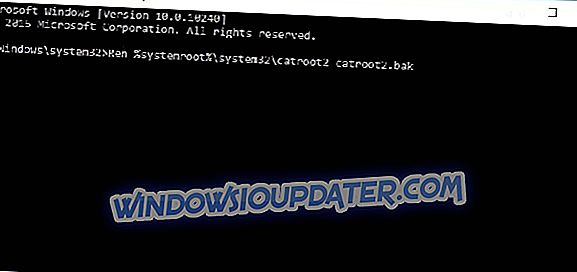
- Ren% systemroot% SoftwareDistribution SoftwareDistribution.bak
- Relançons maintenant le service BITS, le service Windows Update et le service cryptographique en tapant les commandes suivantes:
- bits de départ nets
- net start wuauserv
- appidsvc net start
- net début cryptsvc
- Redémarrez votre PC et essayez à nouveau de mettre à jour vers Windows 10.
Si vous rencontrez toujours des problèmes sur votre PC ou si vous voulez simplement les éviter à l'avenir, nous vous recommandons de télécharger cet outil pour résoudre divers problèmes liés au PC, tels que des erreurs, la perte de fichiers, les logiciels malveillants et les pannes matérielles.
Une erreur est survenue lors de la mise à jour vers Windows 10, mais comme vous pouvez le constater, il n’est pas si difficile de résoudre le problème.